インスタグラムのリメンバーアカウントを削除してプライバシーを守る方法
Instagramのリメンバーアカウントを削除する方法 Instagramは、ユーザーが自分の友人やフォロワーと写真やビデオを共有することができます人気のソーシャルメディアプラットフォームです。 簡単にアクセスできるようにログイン情報を記憶する便利な機能を提供していますが、特にデバイスを他の人と共有 …
記事を読む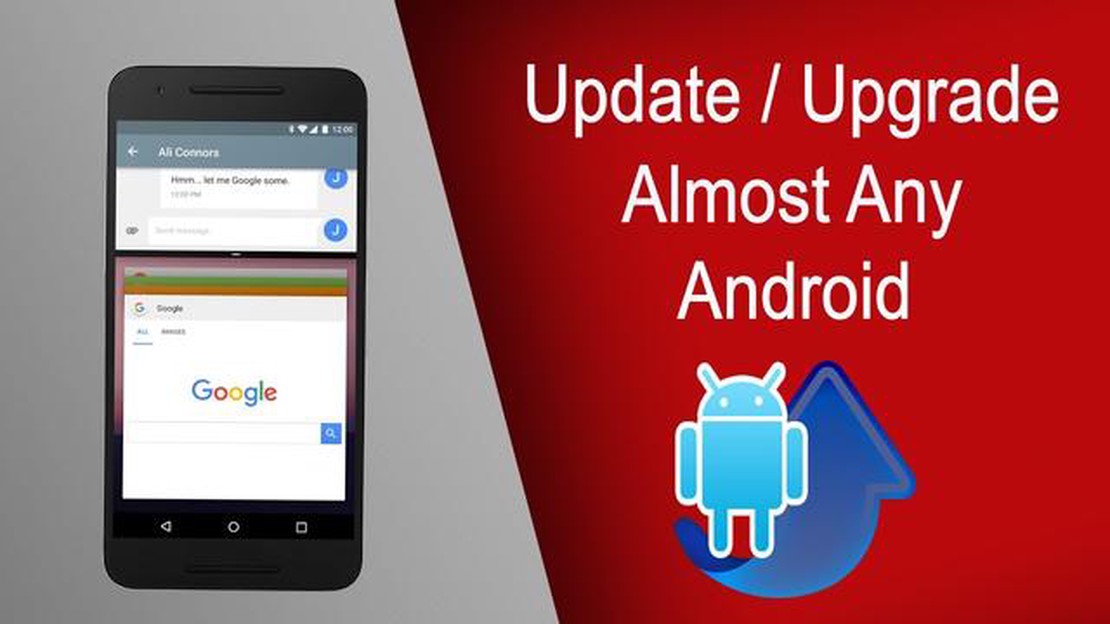
あなたがAndroidユーザーであれば、最新のソフトウェアでお使いの携帯電話を更新し続けることは、最適なパフォーマンスとセキュリティのために非常に重要です。 ほとんどのAndroidデバイスは自動的に更新プログラムを受信しますが、時には手動でお使いの携帯電話を更新する必要があるかもしれません。 このステップバイステップガイドでは、手動でAndroid携帯電話を更新するプロセスを説明します。
Android携帯を手動でアップデートする場合、保証が無効になる可能性があり、正しく行わないとデバイスに損傷を与える可能性があることに注意してください。 そのため、以下の手順を慎重に行い、自己責任で進めることをお勧めします。
まず始めに、安定したインターネット接続と、Android携帯のバッテリー残量が50%以上あることを確認してください。 また、アップデートプロセス中に何か問題が発生した場合に備えて、重要なデータをバックアップしておくことをお勧めします。
次に、Android携帯の「設定」アプリに移動します。 ソフトウェア・アップデート」または「システム・アップデート」と呼ばれるオプションを探し、それをタップします。 デバイスのソフトウェア・アップデート設定が開きます。
アップデートが利用可能な場合は、アップデートのダウンロードとインストールを促す通知が表示されます。 画面の指示に従ってダウンロードを開始します。 アップデートのサイズやインターネットの速度によっては、ダウンロードに時間がかかる場合があります。
アップデートのダウンロードが完了すると、携帯電話にインストールを促すメッセージが表示されます。 インストール」をタップし、インストールが完了するまでお待ちください。 この過程で携帯電話が何度か再起動することがありますので、アップデートを中断せずにお待ちください。
アップデートが正常にインストールされると、Android携帯が再起動し、最新バージョンのソフトウェアが実行されます。 お使いのデバイスに最新の機能とセキュリティパッチが適用されていることを確認するために、利用可能な追加のアップデートがないか必ず確認してください。
結論として、ステップバイステップの指示に従えば、Android携帯を手動でアップデートするのは簡単なプロセスです。 携帯電話をアップデートし続けることで、Androidデバイスのパフォーマンス向上、新機能、セキュリティ強化を楽しむことができます。
Android携帯を手動でアップデートすると、いくつかの利点があります。 以下は、Android携帯を手動でアップデートすることを検討するいくつかの理由です:
ほとんどのAndroid携帯は、無線で自動アップデートを受信することができますが、手動でAndroid携帯を更新すると、より多くの制御を与え、携帯電話のパフォーマンス、セキュリティ、および機能性を向上させることができる重要な更新を見逃すことはありません。
こちらもお読みください: Google Pixel 3 XLのブラックスクリーン問題を解決する簡単な方法
**注意:**手動であなたのAndroid携帯電話を更新する前に、更新プロセス中の潜在的な損失を防ぐために、データをバックアップすることが重要です。 さらに、アップデートを正常に完了するために、安定したインターネット接続と十分なバッテリー残量があることを確認してください。
Android携帯のアップデートは、最新の機能、セキュリティパッチ、バグフィックスを確実に入手するために重要です。 ほとんどのAndroid携帯には自動アップデート機能がありますが、手動でデバイスをアップデートする必要がある場合もあります。
ここでは、Android携帯を手動でアップデートするためのステップバイステップガイドを紹介します:
これで完了です! これでAndroid携帯の手動アップデートは完了です。 定期的にアップデートを確認し、最新の機能やセキュリティ強化に対応することをお勧めします。
こちらもお読みください: Windows 10のスクリーンセーバーが動作しない? 問題を解決する方法はこちら
Android携帯を手動でアップデートすると、予期せぬ問題が発生することがあります。 ここでは、よくある問題とトラブルシューティングのヒントをご紹介します:
これらは、Android携帯を手動でアップデートする際に遭遇する可能性のある一般的な問題のほんの一部です。 これらのトラブルシューティングのヒントに従うことで、これらの問題の多くを解決し、アップデートをスムーズに成功させることができます。
Android 端末を手動でアップデートすることで、最新の機能、セキュリティパッチ、パフォーマンスの向上を常に維持することができます。 いつ、どのようにデバイスをアップデートするか、よりコントロールしやすくなります。
はい、メーカーがアップデートを提供する限り、古いAndroid携帯でも手動でアップデートできます。 ただし、古い機種は新しい機種ほど頻繁にアップデートが提供されない可能性があることを覚えておいてください。
Android携帯を手動でアップデートするのは比較的簡単です。 アップデートファイルをダウンロードし、携帯電話に転送してからインストールするだけです。 しかし、そのプロセスに慣れていない場合は、スムーズなアップデートを保証するために、ステップバイステップのガイドに従うことをお勧めします。
いいえ、Android携帯を手動でアップデートするのにコンピューターは必ずしも必要ではありません。 携帯電話でアップデートファイルを直接ダウンロードし、そこからインストールすることができます。 ただし、大きなアップデートファイルがある場合は、コンピュータを使用することで、プロセスが簡単になります。
アップデートのインストールに失敗したり、携帯電話が応答しなくなるなど、手動アップデートのプロセス中に何か問題が発生した場合は、携帯電話を再起動して再度アップデートを試みてください。 それでも問題が解決しない場合は、メーカーまたは専門の技術者にサポートを依頼する必要があります。
Android携帯を手動でアップデートすると、プロセスをよりコントロールできるようになり、最新のソフトウェアアップデートが利用可能になり次第、確実に受け取ることができます。 また、メーカーやキャリアからの無線アップデートの待ち時間を避けることもできます。
最初のステップは、Android携帯の「設定」アプリでアップデートの有無を確認することです。 通常、このオプションは「電話について」または「システムアップデート」のセクションにあります。 利用可能なアップデートがあれば、そこからダウンロードしてインストールできます。
Instagramのリメンバーアカウントを削除する方法 Instagramは、ユーザーが自分の友人やフォロワーと写真やビデオを共有することができます人気のソーシャルメディアプラットフォームです。 簡単にアクセスできるようにログイン情報を記憶する便利な機能を提供していますが、特にデバイスを他の人と共有 …
記事を読むSteam エラーコード E502 L3 を修正する方法 (2023 年更新) Steamプラットフォームにアクセスまたは使用しようとすると、SteamエラーコードE502 L3に遭遇していますか? 心配しないでください。 このエラーにはイライラさせられますが、簡単に解決できる方法があります。 …
記事を読むFitbit Charge 5でGPSが動作しない場合はどうすればよいですか? Fitbit Charge 5でGPSの問題が発生している場合、屋外での活動を正確に追跡しようとしているときにイライラすることがあります。 幸いなことに、問題を解決し、GPSを再び正常に動作させるには、いくつかのトラブル …
記事を読むスタートアップ創業者が知っておくべき重要なメール情報 電子メールは、現代のビジネスにおいて最も重要なコミュニケーションツールの一つです。 情報交換や交渉、文書の送受信を素早く行うことができる。 新興企業の創業者にとって、Eメールはパートナー、投資家、顧客との重要なコミュニケーション手段となり得る。 …
記事を読むAndroid携帯電話でYouTubeの動画が利用できませんエラーを修正する方法 YouTubeは、ストリーミングビデオのための最も人気のあるプラットフォームの一つとなっており、何百万人ものユーザーが日常的にアクセスしています。 しかし、あなたのAndroid携帯電話で “ビデオが使用できません “ …
記事を読む技術に関する5つの一般的な神話。 今日の世界では、テクノロジーは私たちの生活に欠かせないものとなっている。 家庭でも、職場でも、ポケットの中にさえ、どこにでもある。 しかし、その恩恵にもかかわらず、テクノロジーはしばしば様々な神話に取り巻かれ、その本当の影響や能力に対する理解を歪めてしまうことがあり …
記事を読む